Free Windows Driver Updater: 10 Best Options
11 min. read
Updated on
Read our disclosure page to find out how can you help MSPoweruser sustain the editorial team Read more
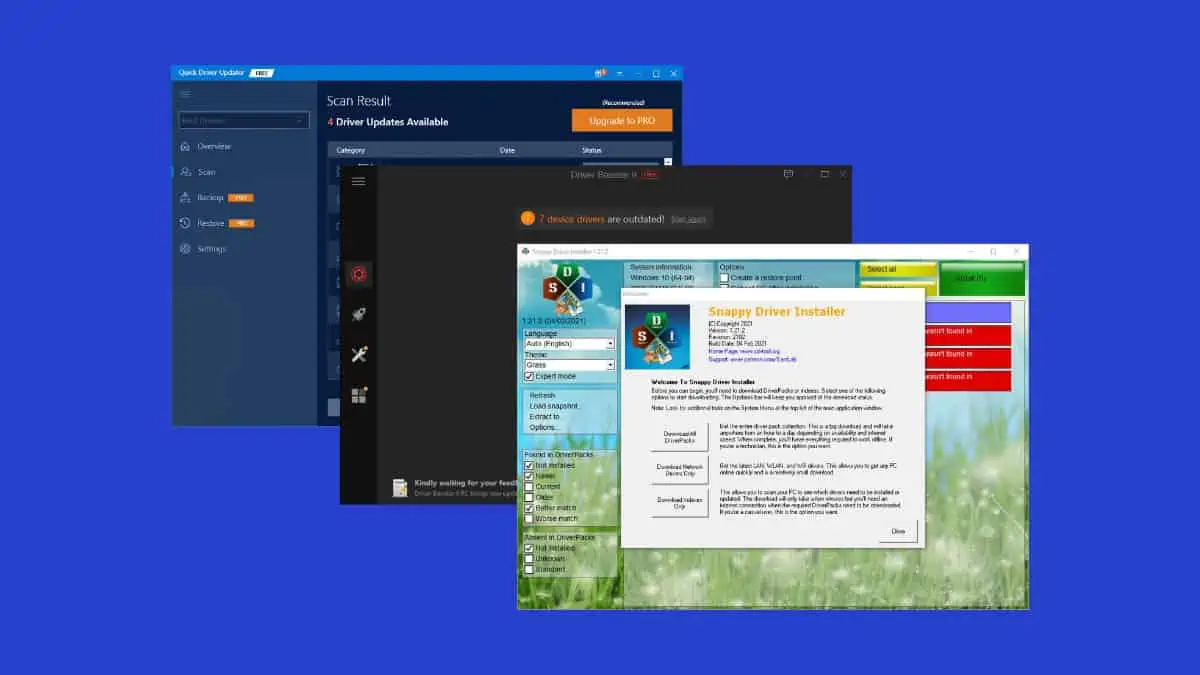
Looking for a free Windows driver updater? If you want to keep your drivers up-to-date with ease, you’ve landed at the right place!
In this guide, I’ll walk you through some of the best free options on the market. I’ll also give an overview of each to help you make an informed decision.
However, it doesn’t end here – you’ll also get step-by-step instructions on how to use a free driver updater. With that said, let’s roll in!
Best Free Windows Driver Updater
Here’s a bird’s eye view of the finest free Windows driver updaters on the market:
| Tool | Ease of Use | Database Size | Scheduled Scans | Offline Driver Updates | Driver Rollback | Cost (Free Version) |
| Ashampoo Driver Updater | User-friendly | Not specified | Yes | No | Yes | Limited Functionality |
| Snappy Driver Installer | Moderate | Large | No | Yes | Yes | Free |
| DriversCloud | User-friendly | Large | No | No | No | Free |
| Driver Genius | User-friendly | Large | Yes | No | Yes | Limited Trial |
| Driver Booster | User-friendly | Very Large | Yes | Yes | Yes | Free with Ads |
| DriverMax | Moderate | Very Large | Yes | Yes | Yes | Free |
| DriverHub | User-friendly | Large | Yes | Yes | Yes | Free |
| DriverIdentifier | Moderate | Moderate | No | No | No | Free |
| Quick Driver Updater | User-friendly | Moderate | Yes | No | Yes | Limited Functionality |
| Avast Driver Updater | User-Friendly | Extensive | Yes | Yes | Yes | Free with Ads |
1. Ashampoo Driver Updater
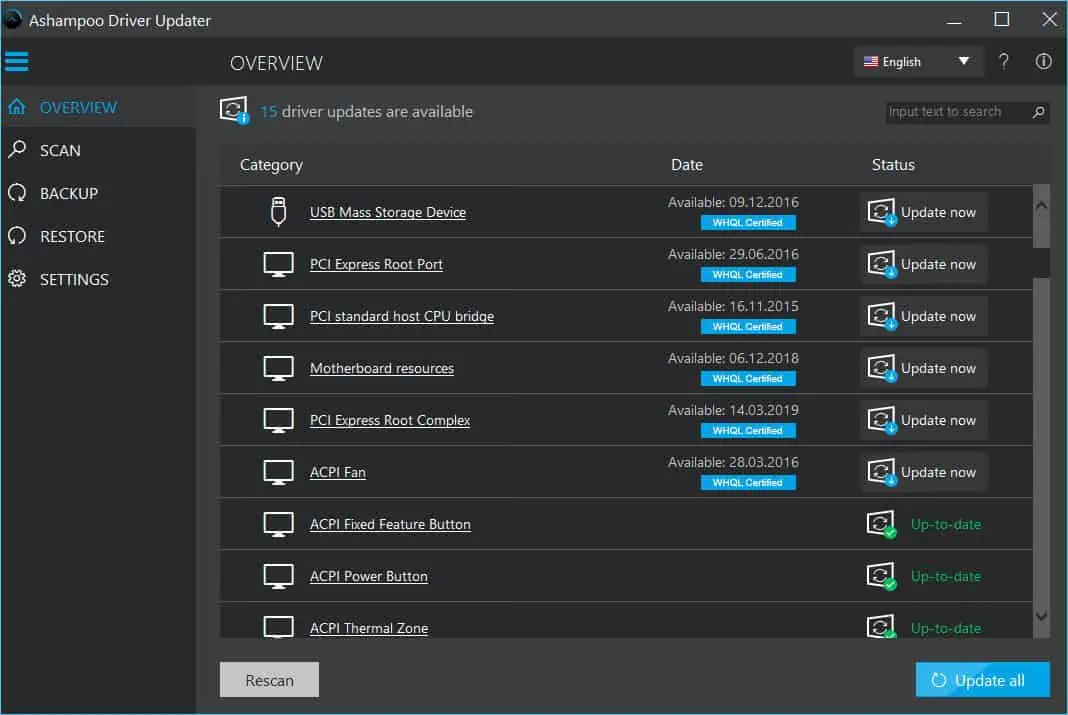
Ashampoo Driver Updater is a remarkable free Windows driver updater. It’s globally recognized for its user-friendly interface and support for Windows 7, 8, 10, and 11. Ashampoo Driver Updater improves system performance by replacing outdated and incompatible drivers with updated versions.
The best thing is that it uses manufacturer-recommended drivers to ensure top-end compatibility. It supports 150,000+ hardware devices to scan your PC’s hardware accurately.
Moreover, unlike most free updaters, Ashampoo doesn’t come with third-party advertisements. Instead, you get a neat and friendly interface with a substantial driver database.
However, it does have some drawbacks like no option for bulk driver download and installation or scan scheduling. Also, some features are limited to its paid version. Despite these limitations, Ashampoo stands out for its reliability, comprehensive features, and cost-effectiveness.
| Pros | Cons |
| Supports 150,000+ hardware devices | No bulk driver download |
| No third-party ads | Some features are limited to the paid plan |
| Supports Windows 7 through Windows 11 | |
| Uses original drivers |
2. Snappy Driver Installer
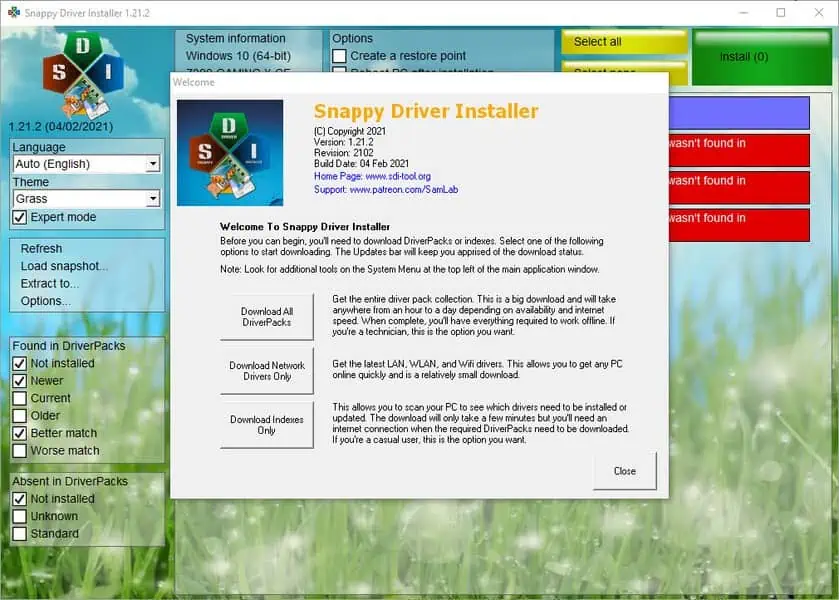
Snappy Driver Installer stands out as the one of the best free Windows driver updater for several reasons. Firstly, it simplifies the driver update process by allowing downloads within the program, so you don’t have to use a web browser.
It also supports offline use, bulk driver downloads, and installs at full speed, without any download limits. Also, the absence of ads ensures a seamless experience, while the option to create a Restore Point adds a layer of security.
Despite its strengths, there are downsides to consider. The interface is initially a bit confusing, making it less user-friendly compared to alternatives like Driver Booster. Also, the absence of a scheduled update check feature is a downside.
But still, I believe Snappy Driver Installer is well worth your time because of its simplicity and effective updating features.
| Pros | Cons |
| Allows downloading drivers within the program | Takes a while to get used to the interface |
| Supports bulk driver downloads | No scheduled update check |
| Add-free experience | |
| Allows creating restore points |
3. DriversCloud
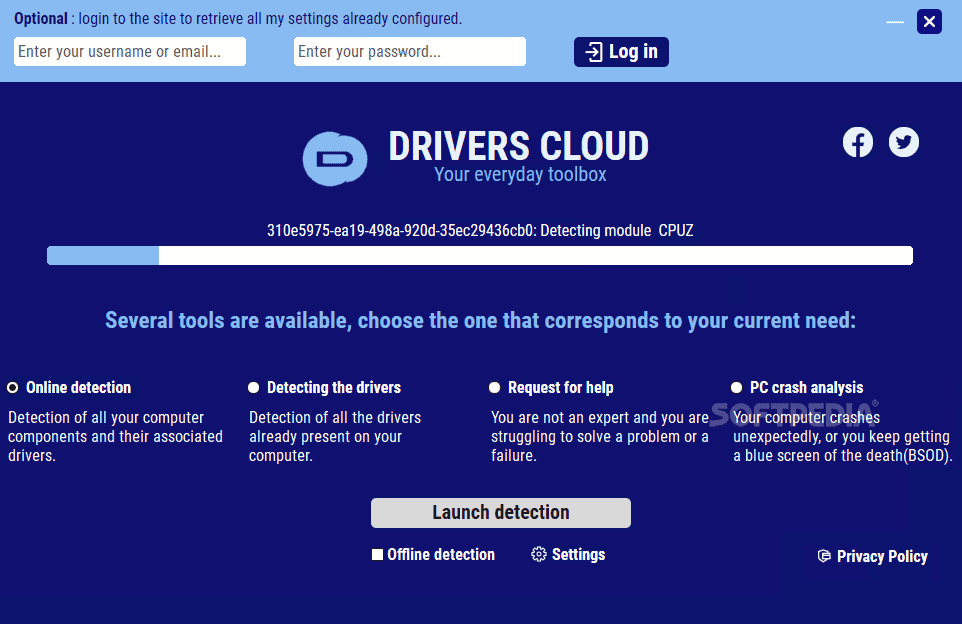
DriversCloud is a surprisingly robust free Windows driver updater tool. Unlike the above apps, it operates within your web browser.
What I love about DriversCloud is it provides detailed driver information to help you make informed decisions. Other than that, it offers user-friendly navigation so you can quickly get to the features and options.
But on the other hand, it has some drawbacks. First of all, it’s sometimes inconvenient to manually download and install drivers on your PC. Moreover, DriversCloud’s approach of detecting more than just driver updates can overwhelm you with unnecessary information.
But despite these drawbacks, its multifunctionality makes it a reliable choice for those seeking detailed driver insights and system information.
| Pros | Cons |
| Detailed driver information | Requires manually downloading and installing drivers |
| Operates within the web browser | Extra details like system information can be overwhelming |
| Easy to use | |
| Powerful driver installer |
4. Driver Genius
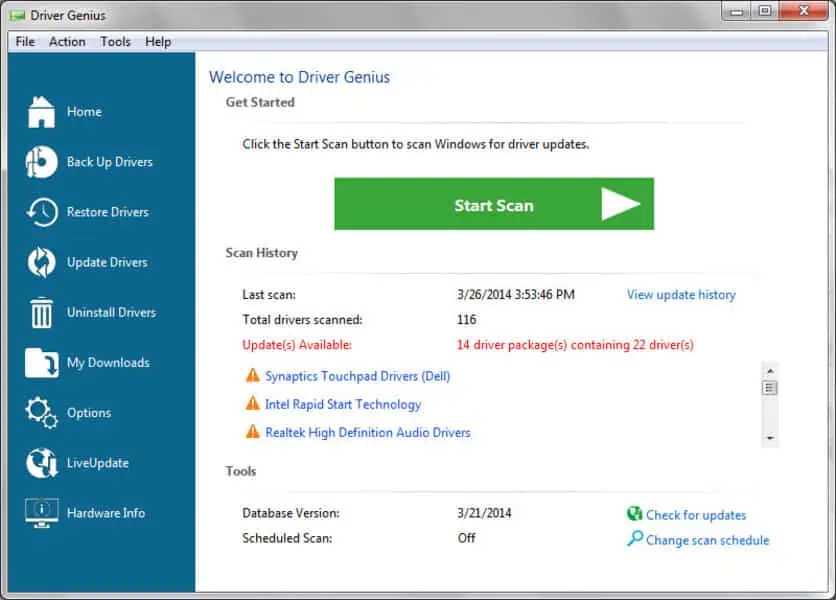
Driver Genius is a widely compatible free Windows driver updater. It’s compatible with Windows Vista, 7, 8, 8.1, 10, and 11. Its automatic scan, detection, installation, backup, and restoration of existing drivers make it a strong competitor.
Driver Genius displays complete hardware information and also removes invalid and junk files. Moreover, it comes with an uninstaller for unnecessary driver packages to maintain your system. Plus, it has a huge driver database to ensure all your drivers are managed well.
That said, the user-friendly interface makes it easy for anyone to navigate. You don’t need to be a tech expert to use it effectively. The fast scan and update feature ensures that your drivers are always up to date, keeping your computer running smoothly.
Downloading drivers from reliable sources is another plus. You can trust that the updates come from trustworthy places, reducing the risk of compatibility issues. And if you ever encounter PC problems, Driver Genius has a one-click fix that can save you time and effort.
| Pros | Cons |
| Gets drivers from reliable sources | Some features are limited to the paid version |
| Easy to navigate | Could be more intuitive |
| Detailed hardware information | |
| Large driver base |
5. Driver Booster
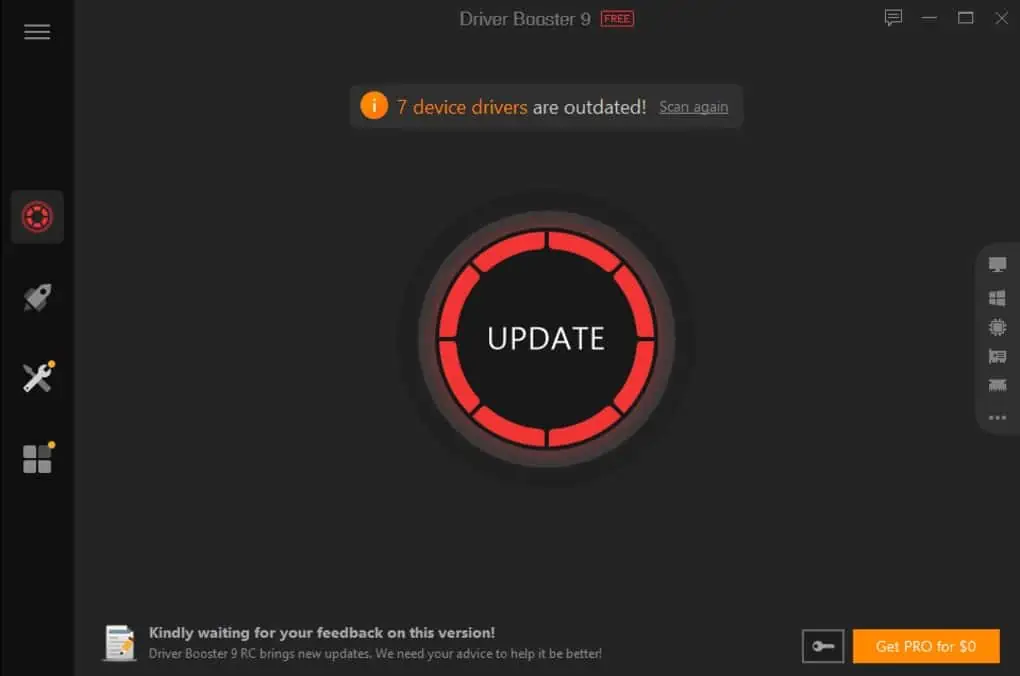
Driver Booster by IObit has made a name for itself as a reliable solution for automatic driver updates. It serves a wide range of Windows users, including those running Windows 11, 10, 8, 7, Vista, and XP. Beyond its core functionality of keeping drivers up to date, the software also comes equipped with a game booster to improve your gaming experience.
Driver Booster’s integrated disk defragmenter improves boot times, while its Auto Driver Update tool ensures real-time driver updates for external devices like mice and printers. Moreover, it also efficiently downloads drivers during idle times, even without an internet connection.
With features like driver rollback, easy uninstallation, and the ability to create an ignore list, it offers a user-friendly way to manage drivers. You can also export your driver list to a text file for easy tracking.
Driver Booster comes with several benefits, including access to a massive database containing over 4,500,000 drivers. Moreover, it creates a restore point and also offers scheduled scans for identifying outdated drivers. Another thing I like about is that it offers customizable themes with a silent mode.
| Pros | Cons |
| Offers convenient scheduled driver scans | Some advanced features require payment |
| User-friendly with customizable theme options | Can be resource-intensive during scans |
| Provides a silent mode for uninterrupted use | |
| Over 4.5 million drivers available |
6. DriverMax
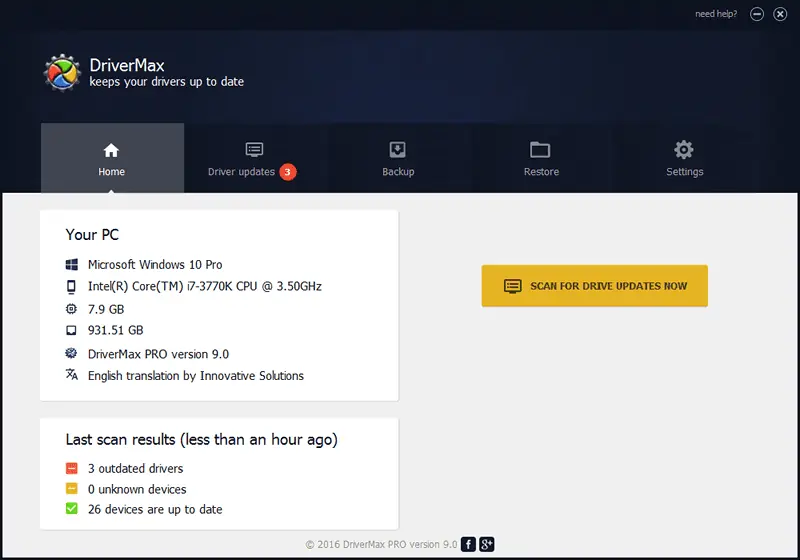
DriverMax is a free Windows driver updater tool offering automated installations, scheduled scans, and comprehensive driver backups.
What I love about DriverMax is it prompts you to create a restore point so you can easily restore a driver later on. Also, it downloads drivers directly within the program for easy accessibility.
Another great feature of DriverMax is it identifies unknown hardware and ensures only signed drivers are installed.
Despite its strengths, there are notable limitations in the free version.
For instance, you can only download a maximum of two drivers per day and ten per month, with no simultaneous downloads. Also, an internet connection is mandatory for finding outdated device drivers, and occasional misidentification of drivers has been reported.
Moreover, some features appear free until attempted, which can be irritating. Also, particular security programs flag DriverMax as a potentially unwanted program.
| Pros | Cons |
| Allows creating restore points | Per-day and per-month limits on driver downloading |
| Downloads drivers within the program | Many features are limited to the premium version |
| Installs reliable drivers |
7. DriverHub

DriverHub stands out as yet another great free driver updater for Windows. With a straightforward interface and just a few buttons, it keeps things simple. The program effortlessly downloads and installs drivers, and in case of issues, it offers a dedicated recovery section.
Apart from that, you can choose to follow program recommendations or explore detailed options like version numbers and alternative drivers. DriverHub also comes with a useful Utilities section that offers handy links to Windows tools. Still, some advanced features are reserved for paid users.
| Pros | Cons |
| Straightforward interface | Limited features with the free plan |
| Downloads and installs drivers automatically | Advertises other programs during setup |
| Advanced recovery features |
8. DriverIdentifier
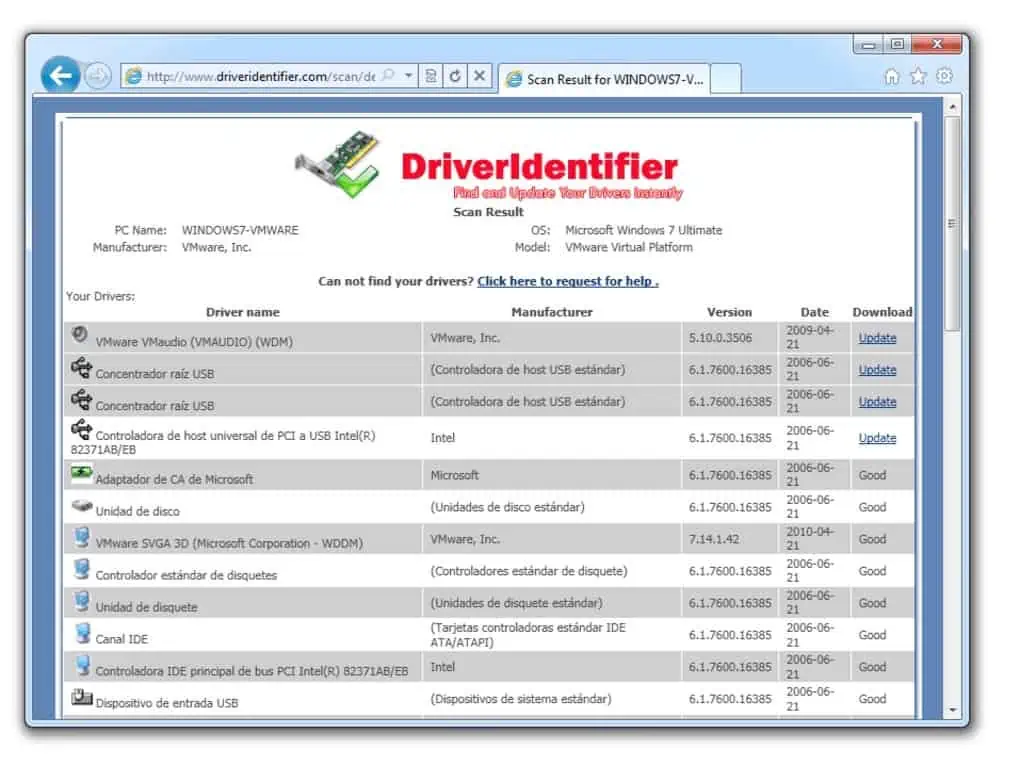
DriverIdentifier is among the most user-friendly Windows driver updaters on the market. Its offline scanner allows results to be saved for use on computers without internet access. Also, as a portable program, it avoids installing unrelated software during setup.
Still, it has a few downsides. For instance, it lacks automatic checks for outdated drivers so you have to visit a download page for updates. Moreover, the download process is a bit confusing and registration for a free account is necessary. It also lacks common features like scheduled scans.
Overall, DriverIdentifier is a great option if you prioritize ease of use, but it lacks advanced features.
| Pros | Cons |
| Doesn’t install extra programs during setup | No automated checks for outdated drivers |
| Effective updater feature | Confusing download process |
| Easy to use |
9. Quick Driver Updater
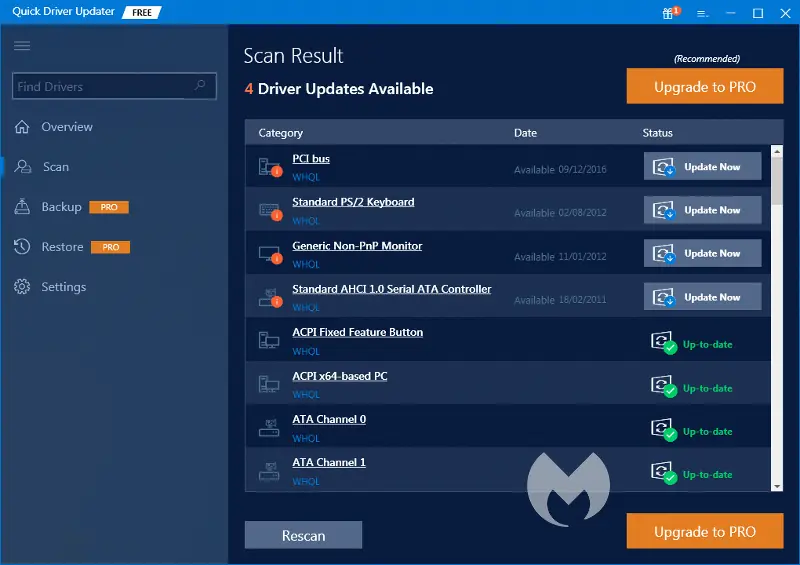
Quick Driver Updater is a fast and straightforward tool for managing driver updates.
On the positive side, the program installs quickly and displays both installed and available driver versions. Another great feature is that it creates restore points before installations. Also, you can set a scan schedule for update alerts for great flexibility.
On the other hand, it comes with constant advertisements for the Pro version, which can be a bit irritating. Moreover, you’ll need to install each update individually. Also, there are additional costs for features like faster downloads and driver backups.
Though it lacks some features, Quick Driver Updater stands out for its simplicity, speedy operation, and the ability to identify updates that other programs might miss. That said, it supports Windows 10, Windows 8, and Windows 7.
| Pros | Cons |
| Quick installation | Frequent ads for upgrading |
| Detailed driver information | Requires installing each update one by one |
| Scan schedules for updates | |
| Creates restore points |
10. Avast Driver Updater
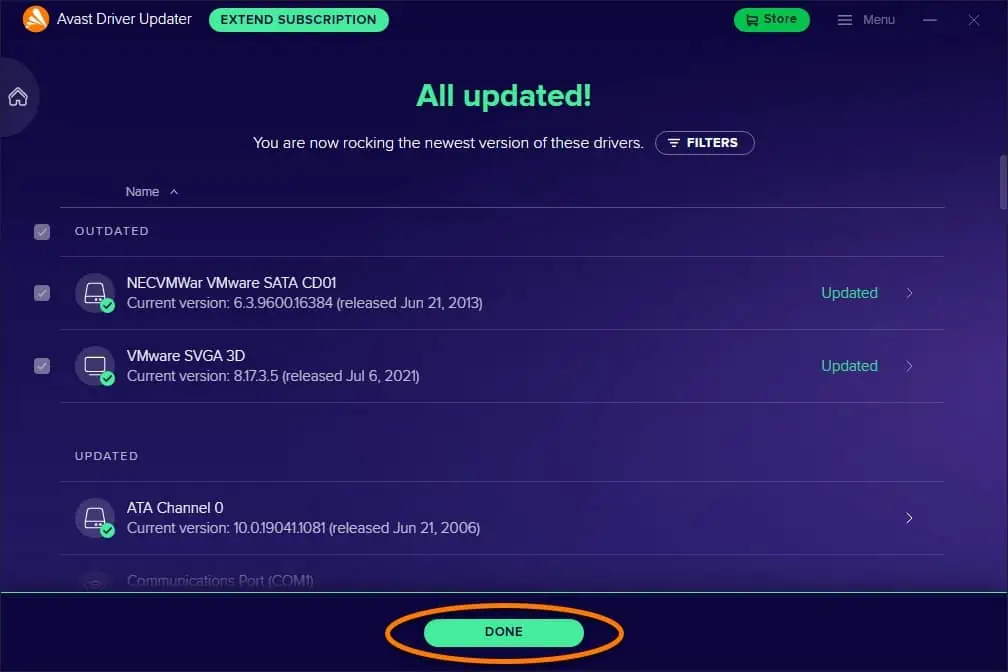
Avast Driver Updater is a popular choice for free Windows driver updaters. It’s praised for its quick scans and user-friendly update process. The app automatically scans your PC for corrupt, outdated, or missing drivers. It also does robust safety checks to ensure reliable installations and the creation of driver backups for easy reversions.
Moreover, Avast Driver Updater has access to driver updates from 1300+ manufacturers. This means there’s a high chance it can accurately scan all hardware parts of your PC. It also has a large database of over 5 million drivers. That said, Avast is popular for its real-time scans, low resource consumption, and overall ease of use.
However, its main drawback is it doesn’t properly display driver details. Also, the app has frequent advertisements with the free version, which can be annoying.
| Pros | Cons |
| Easy to use | Limited driver details |
| Effective safety checks | Frequent ads with the free version |
| Drivers can be restored | |
| Low resource consumption |
How I Chose the Best Free Windows Driver Updaters
Here’s how I chose the best free updaters for this guide:
Research
I started by looking for the most popular free tools for updating drivers on Windows. This was my research phase. I wanted to find out which tools are available and understand their features.
Driver Database
After that, I checked how big and inclusive their driver databases were. I wanted to make sure they had a lot of different drivers for various devices. A big and comprehensive database means the tool can likely support a wide range of hardware.
Ease of Use
Then, I paid attention to how easy it was to use each option. I looked at things like the UI design and how simple it was to navigate. These tools need to be user-friendly so that people, even those not so tech-savvy, can easily update their drivers.
Tests
To check how well the tools worked, I ran tests on important features like auto-updates and scheduled scans. I also looked at how well the backup and rollback options functioned. This step helped me understand how reliable and efficient each app was in managing and updating drivers.
How To Use a Free Driver Updater?
Most free driver updaters are easy to use. Here, I’ll walk you through the steps with Snappy Driver Installer to update your PC drivers:
- First, get Snappy Driver Installer from the official website.
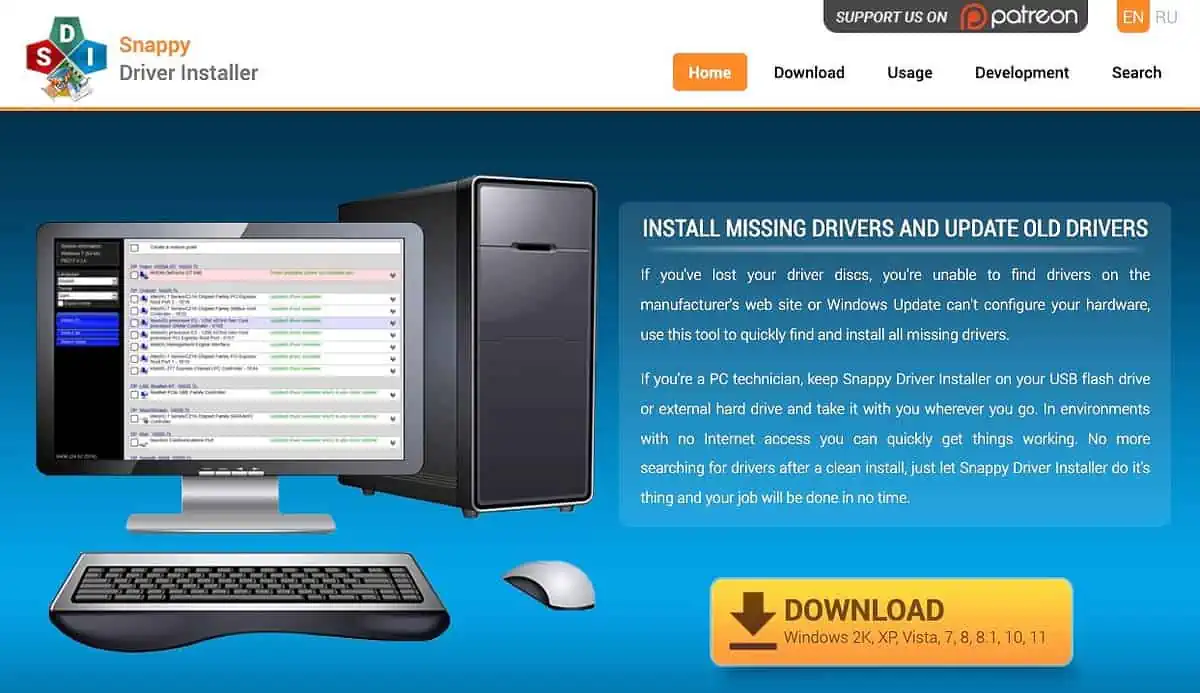
- Once installed, run the program.
- Click ‘Accept‘ when the license agreement pops up.
- Look for “Updates are available” and click it; you’ll see a list.
- Tick the boxes next to the drivers you want to update and click “Okay.” The update process will start.
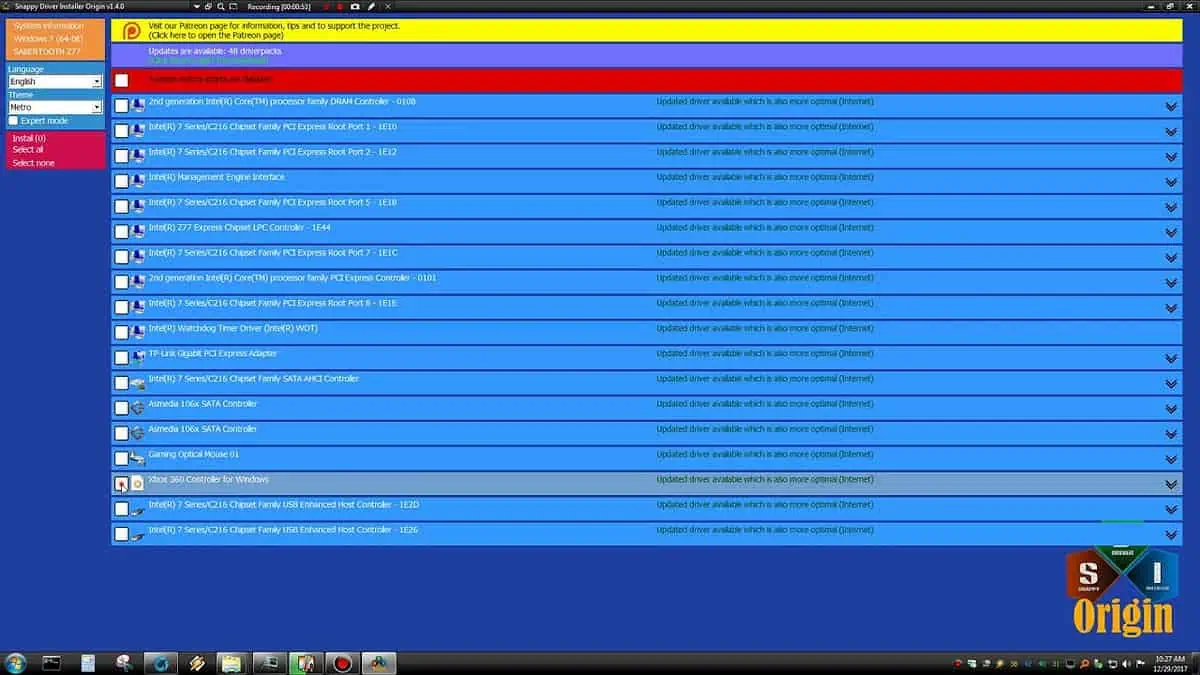
You can also customize the program’s theme and language, check logs, and load a snapshot for restoration on the left sidebar.
So, now you’re much closer to finding a free Windows driver updater that suits all your needs. I’ve picked tools that prioritize ease of use and effectiveness. Which one is your favorite? Feel free to share your thoughts in the comments below!








User forum
0 messages